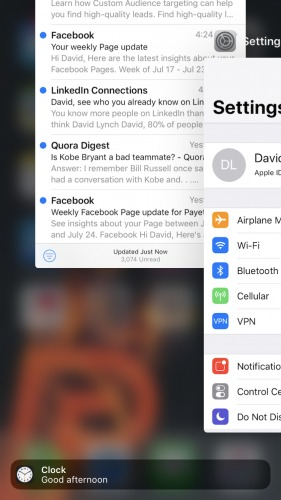معرف الخادم على iPhone
غير قادر على التؤكد من هوية الخادم على iPhone. تريد إرسال بريد إلكتروني لـ صديقك ، لكنك تتلقى إشعارًا غريبًا. تشير النافذة المنبثقة لـ أن تطبيق البريد لا يمكنه التؤكد من هوية خادم البريد الذي تحاول التواصل به. في هذا المقال ، سأشرح سبب “مستحيل لجهاز iPhone الخاص بك تحقق من هوية الخادم » سوف اشرح لك كيف تحل هذه المشكلة لـ الأبد!
ماذا تفعل عندما “يتعذر على iPhone التؤكد من هوية الخادم”
المحتويات
-
أعد تشغيل جهاز iPhone الخاص بك
إذا تلقيت تنبيهًا بأن جهاز iPhone الخاص بك “لا يمكنه التؤكد من هوية الخادم” ، فإن أول ما عليك فعله هو إعادة تشغيل جهاز iPhone الخاص بك. يمكن لهذه الخطوة البسيطة أحيانًا إصلاح مشكلة برمجية بسيطة يمكن أن تسبب هذا الخطأ.
لإعادة تشغيل iPhone ، انقر مع الاستمرار على زر الطاقة حتى ترى حرك لإيقاف يظهر في الجزء العلوي من شاشة iPhone. استخدم إصبعًا واحدًا لتمرير رمز الطاقة الأحمر من اليسار لـ اليمين لإيقاف تشغيل جهاز iPhone الخاص بك.
انتظر لمدة دقيقة تقريبًا ، ثم انقر مع الاستمرار على زر الطاقة مرة ثانية لإعادة تشغيله. يمكنك تحرير الزر بمجرد ظهور شعار Apple في منتصف الشاشة على جهاز iPhone الخاص بك.
-
أغلق تطبيق البريد ، ثم أعد فتحه
عندما لا يعمل تطبيق البريد بشكل صحيح ، حاول إغلاق التطبيق وإعادة فتحه. يمكن أن يؤدي ذلك في بعض الأحيان لـ حل المشكلات البسيطة في حالة تعطل برنامج التطبيق خلال استخدامه.
لإغلاق تطبيق البريد ، انقر نقرًا مزدوجًا فوق زر الصفحة الرئيسية ، والذي سيفتح مبدل التطبيق. استخدم إصبعًا واحدًا للتمرير سريعًا على تطبيق البريد بحيث لا يظهر مرة ثانية في App Switcher.
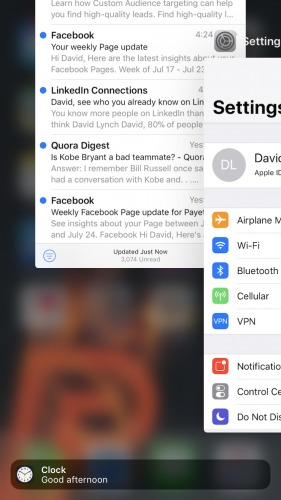
-
احذف حساب بريدك الإلكتروني ، ثم أضف حساب البريد الإلكتروني مرة ثانية
سيؤدي حذف معلومات حساب بريدك الإلكتروني وإعادة إدخالها لـ إعادة تشغيل شهادات هوية خادم البريد الإلكتروني ، مما يسمح بالتحقق من حساب بريدك الإلكتروني بواسطة تطبيق البريد. لا تقلق ، لن يعمل حذف حساب بريد إلكتروني على جهاز iPhone الخاص بك إلي احذف حساب بريدك الإلكتروني الحالي.
لحذف حساب بريد إلكتروني على جهاز iPhone الخاص بك ، افتح تطبيق الإعدادات وانقر فوق الحسابات وكلمات المرور. بعد ذلك صرح حسابات ابحث عن حساب البريد الإلكتروني الذي تريد حذفه واضغط عليه. أخيرًا ، انقر على الزر حذف الحساب أحمر أسفل الشاشة ، ثم انقر فوق حذف الحساب مرة ثانية عندما يظهر تنبيه التأكيد على شاشة iPhone.
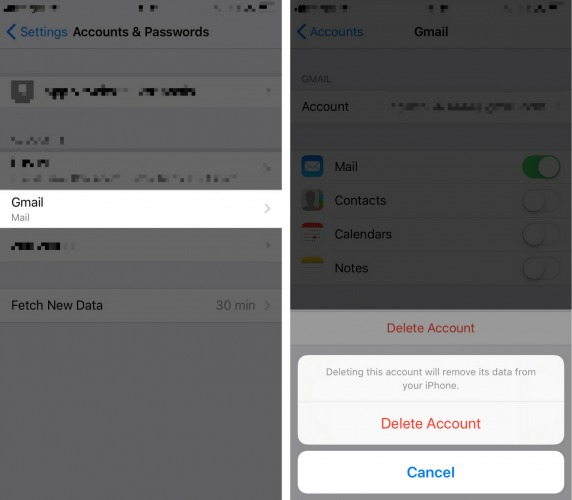
بعد ذلك ، أعد إدخال معلومات الحساب عبر فتح تطبيق الإعدادات والنقر فوق الحسابات وكلمات المرور -> إضافة حساب. ثم حدد خدمة البريد الإلكتروني الخاصة بك وأدخل البيانات.
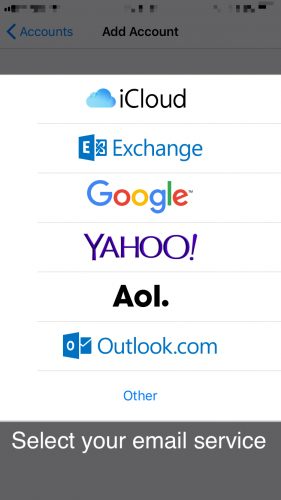
-
امسح كل الإعدادات
عند إعادة تشغيل كافة الإعدادات ، يتم مسح كافة البيانات من تطبيق الإعدادات على جهاز iPhone الخاص بك. قد يكون من الصعب تحديد موقع مشكلات البرامج ، لذلك سنعيد ضبط كافة الإعدادات للتأكد من حل المشكلة.
لإعادة ضبط كافة الإعدادات ، افتح تطبيق الإعدادات ، ثم انقر فوق عام -> إعادة تشغيل -> إعادة تشغيل كافة الإعدادات. إذا كانت لديك كلمة مرور أو كلمة مرور تقييد ، فسيُطلب منك إدخالها. بمجرد القيام بذلك ، انقر على امسح كل الاعدادت عندما يظهر تنبيه التأكيد أسفل شاشة iPhone.
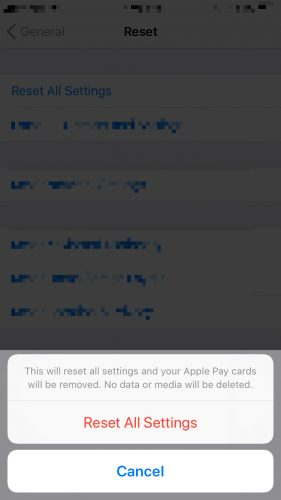
هل تريد المزيد من المساعدة؟
لقد سجلنا مؤخرًا مقطع فيديو يوضح لك طريقة إصلاح المشكلة عندما يتعذر على iPhone التؤكد من هوية الخادم. نأمل أن تكتشف وتشترك في قناتنا خلال تواجدك فيها!
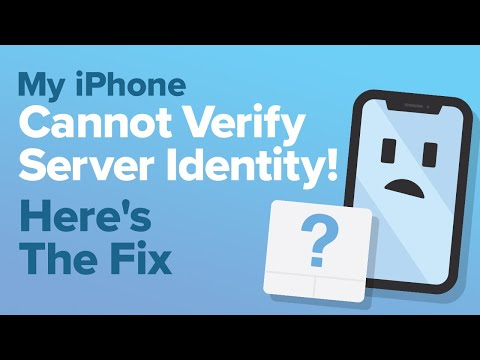
لديك بريد الكتروني!
يعمل تطبيق Mail مرة ثانية على جهاز iPhone الخاص بك ويمكنك البدء في إرسال واستقبال كافة رسائل البريد الإلكتروني المهمة. في المرة القادمة “يتعذر على iPhone التؤكد من هوية الخادم” ، ستعرف بالضبط ما يجب القيام به! لا تنس مشاركة هذه المقالة على وسائل السوشيال ميديا ، ولا تتردد في ترك تعليق أدناه إذا كان لديك أي أسئلة أخرى!